Solução de Problemas -Conexão manual-
 Roteador Sem Fio Não Detectado
Roteador Sem Fio Não Detectado

-
Verificação 1 O roteador sem fio está ligado?
Se já estiver ativado, desative-o e ative-o novamente.
Não prossiga para a próxima tela deste guia até que a alimentação seja ativada. A conexão com o roteador sem fio será temporariamente desativada.
-
Verificação 2 O roteador sem fio e a impressora estão instalados em um espaço aberto onde a comunicação sem fio é possível?
-
Verificação 3 Verifique o nome da rede (SSID) e a senha do roteador sem fio, incluindo suscetibilidade a casos. Observe que é uma senha solicitada depois de selecionar um roteador sem fio.
Os nomes da rede (SSIDs) podem ser diferentes nas frequências de 5 GHz e 2,4 GHz. Eles também poderão ser diferentes quando o protocolo de segurança for WPA3 e quando nenhum ou WPA/WPA2 estiver definido.
Tome nota do nome de rede (SSID) descrito no roteador sem fio e verifique o nome, incluindo suscetibilidade a caso.
Verifique o acima e toque em Pesq. novam. (Search again) na impressora para procurar pelo roteador sem fio novamente.
Depois disso, volte à página anterior, selecione o nome da rede (SSID) correto na tela da impressora e toque em OK.
-
Verificação 4 Verifique se o protocolo de segurança é o mesmo entre o Wi-Fi da impressora e o roteador sem fio.
Normalmente, não haverá problemas se o protocolo de segurança for definido como algo que inclua WPA2.
Se estiver definido como "IEEE802.1X/EAP (WPA/WPA2/WPA3 Enterprise)", consulte o administrador da rede.
O nome da rede do roteador sem fio (SSID) normalmente é descrito no roteador sem fio. Para obter detalhes sobre as configurações do protocolo de segurança, consulte o manual fornecido com o roteador sem fio ou entre em contato com o fabricante.
Se o roteador sem fio ainda assim não for detectado
-
Verificação 5 O nome da rede (SSID) pode não aparecer dependendo das configurações do roteador sem fio. Para se conectar, insira o nome da rede (SSID) diretamente.
Na tela Selecionar roteador sem fio (Select wireless router) da impressora, selecione Inserir diretamente o nome do roteador sem fio (Directly enter the wireless router name).
Se você não tem certeza sobre entrada direta, prossiga para a próxima verificação.
-
Verificação 6 Use Wi-Fi Connection Assistant para resolver o problema.
Realize o diagnóstico e o reparo da conexão de rede usando o Wi-Fi Connection Assistant.
Você pode fazer download Wi-Fi Connection Assistant a partir do link a seguir e instale-o em seu computador.
Para obter detalhes sobre o Wi-Fi Connection Assistant, consulte os itens a seguir.
Windows
macOS
Quando o reparo estiver concluído, prossiga com a configuração da forma a seguir de acordo com seu ambiente.
Se a configuração for feita sem usar um computador, um smartphone etc.:
-
Baixe e instale o software.
Após a instalação, inicie o software e siga as instruções exibidas na tela para prosseguir com a configuração.
Se a configuração for feita usando um computador, um smartphone etc.:
-
Depois de verificar os itens a seguir, clique no botão Fechar no navegador da Web para fechar este guia.
Windows
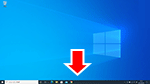
Na barra de tarefas, clique no software aplicativo que você está usando para configuração e siga as instruções na tela para prosseguir com a configuração.
macOS
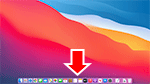
Clique no
 em Dock e siga as instruções na tela para prosseguir com a configuração.
em Dock e siga as instruções na tela para prosseguir com a configuração.Smartphone/tablet
Volte para o aplicativo que você estava usando na configuração no smartphone e siga as instruções na tela para prosseguir com a configuração.

